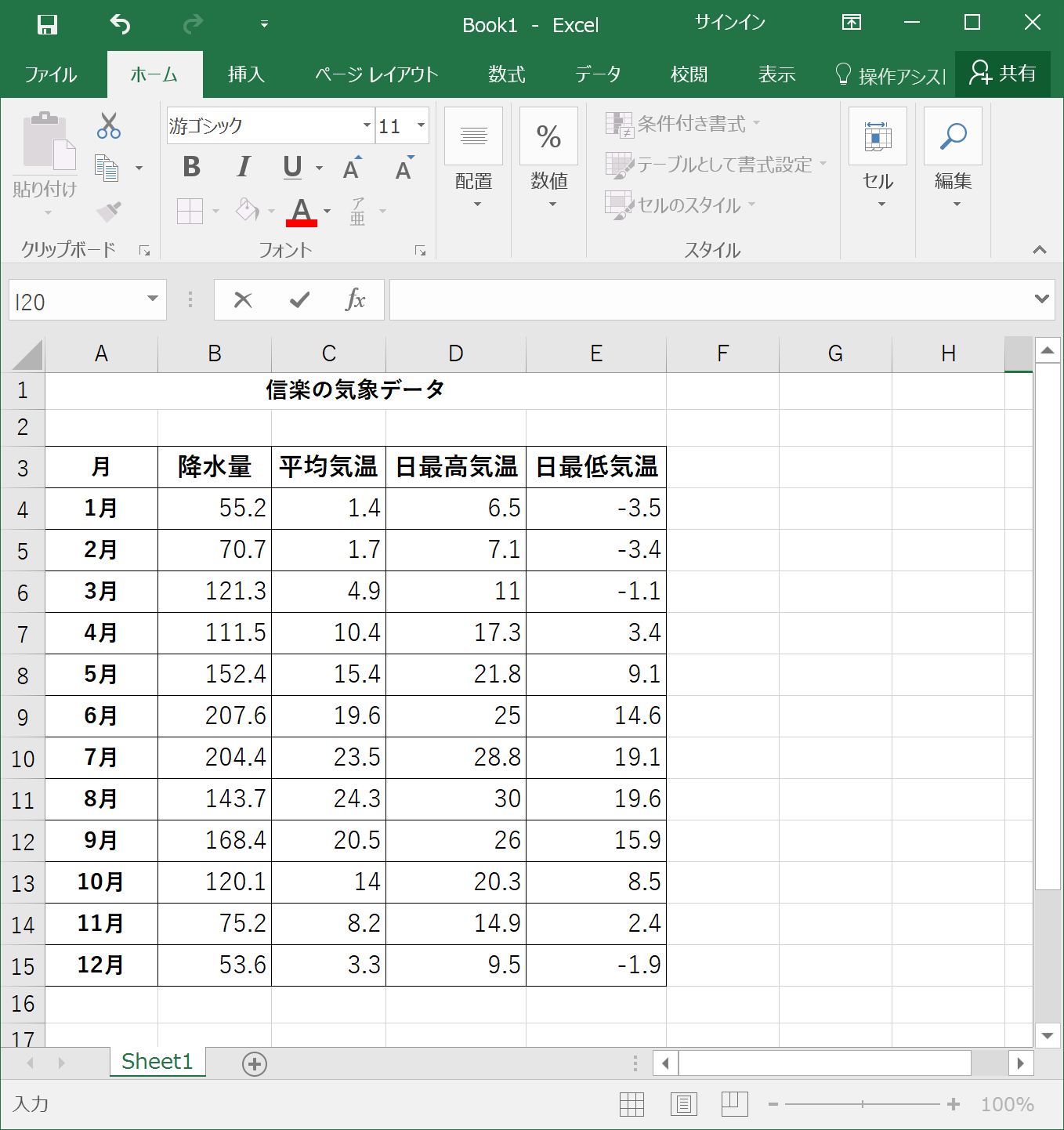第6回の教材(3) 演習編 表計算ソフト Excel その1
課題
今日の演習では、気象データを Web から取り込んでグラフを作ります。- データ取り込み元:気象庁の 過去の気象データのページ
- 目標:気温と雨量の統計のページさんの こんなグラフ を自力で作ってみましょう。
Web からのデータ取り込み
- ここ から「都府県・地方を選択」をクリック → 自分の興味のある地区(出身地など)を選択。
- 右の方の「年・月ごとの平年値を表示」をクリック
- 「要素」と書いてある行から12月の行をドラッグ → コピー
- Excel の A3 のセルで貼り付け(上の2行はタイトルを書くために空けておきます)
- 貼り付けオプションは「元の書式を保持」でも「貼り付け先の書式に合わせる」でも可
- 人によっては上手く貼り付かないみたいです。こんなときは
- 一旦、メモ帳や TeraPad などのエディタに貼り付け
- エディタから Excel へ貼り付け
- 先頭のセルを選択しておいて、データタブの「区切り位置」をクリック
- 「カンマやタブなどの ...」にチェックして「次へ」
- 区切り文字の「スペース」にチェックして「次へ」
- 「完了」
- 他のセルも同様
- 不必要な行・列を削除
- 必要なら文言を修正
- ついでに罫線も引いておきましょう。
- フォント、セルの書式設定等はお好みでどうぞ
- こんな表ができたら第1段階終了です。